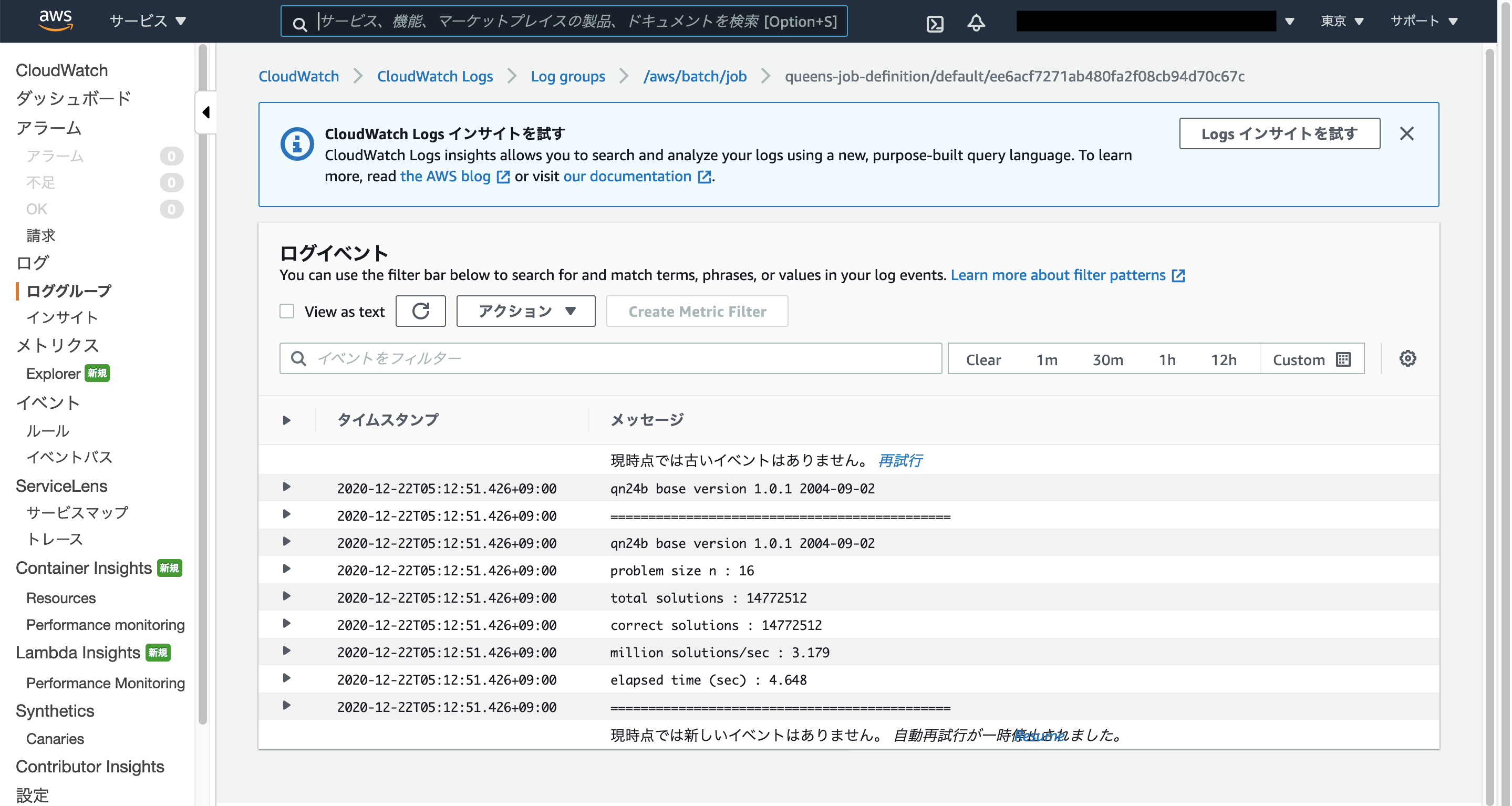AWS Batch からジョブ実行
ECR へのコンテナイメージの登録が完了したので、実際にこのイメージを使ってジョブを実行してみます。
マネジメントコンソールに戻る
- Cloud9の画面から通常のマネジメントコンソールの画面に戻るには、左上のCloud9のマークをクリックして、「Go To Dashboard」をクリックします。
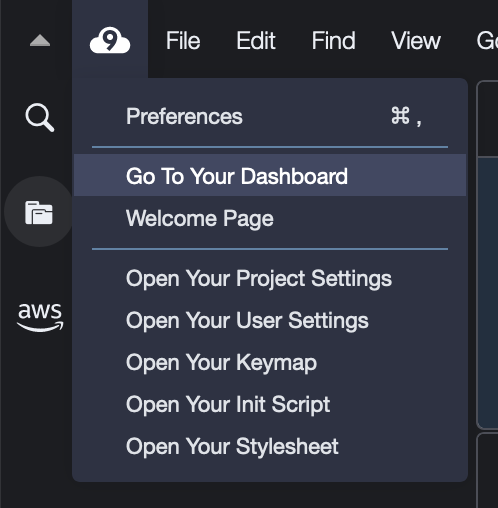
- 右上のリージョンが「東京」になっていることを確認してください。それ以外のリージョンの場合は画像のように変更します。
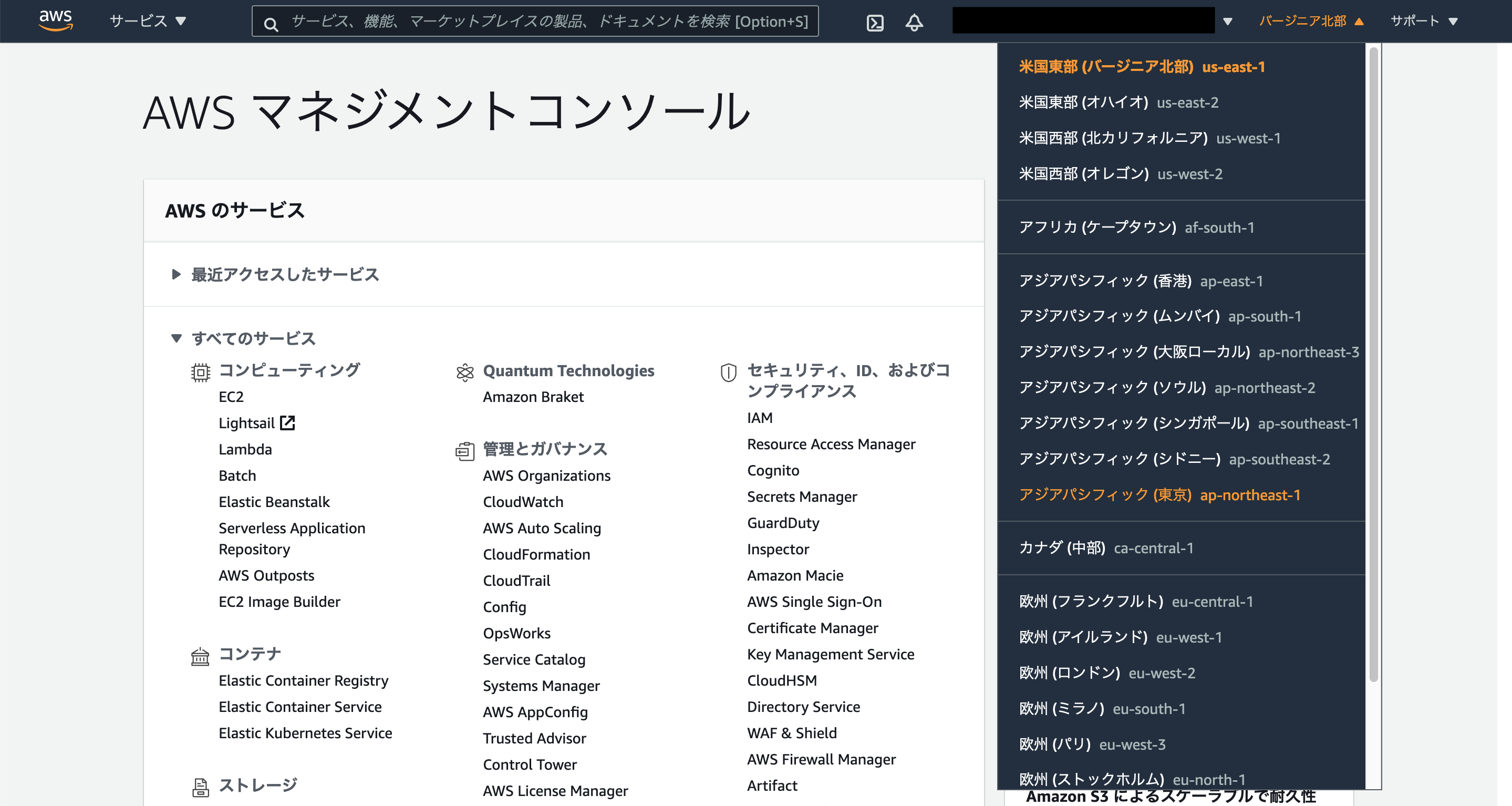
Batch の画面へ移動
- 左上の「サービス ▼」をクリックします。
- サービス一覧からの「コンピューティング」の項目の「Batch」を選択します。
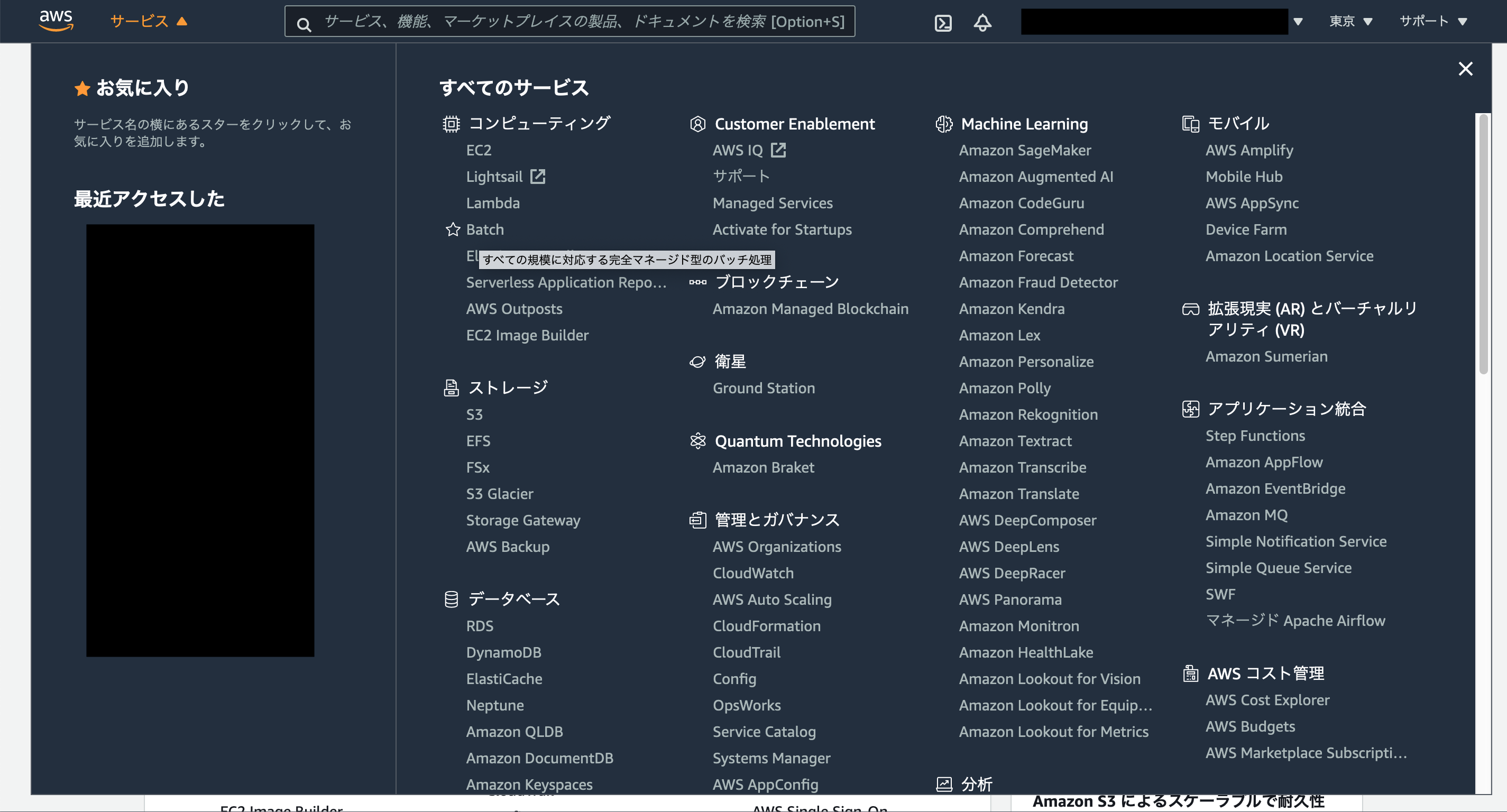
Job Definition を作成
- 左のペインから「ジョブ定義」を選択します。
- 右上の「作成」ボタンをクリックします。
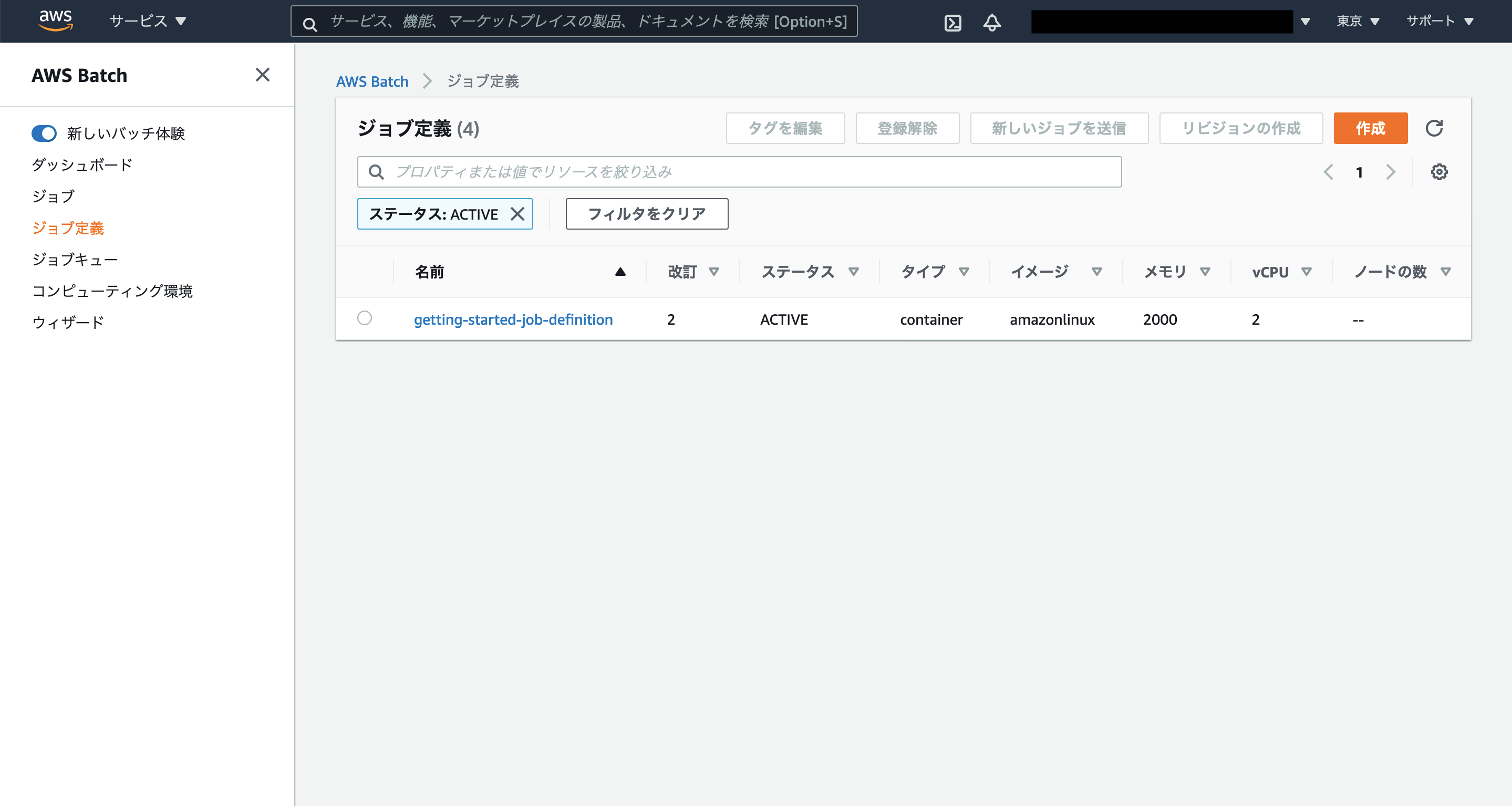
- 「ジョブ定義名」を指定します
- ここでは例として
queens-job-definitionとしています。
- ここでは例として
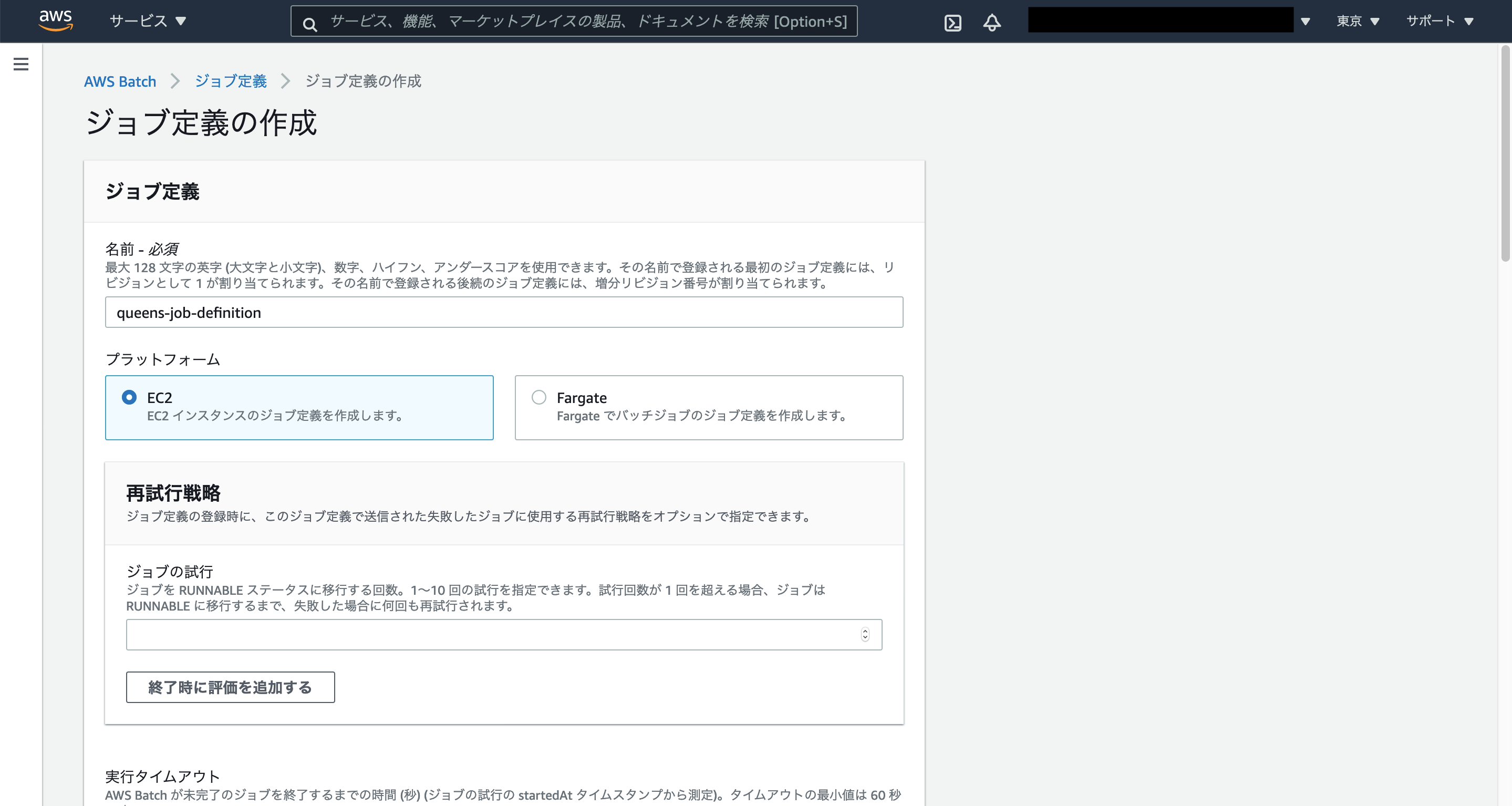
- 「コンテナプロパティ」の設定までスクロールします。
- 「イメージ」には、先ほど ECR へプッシュした
repositoryUriの値 (xxxx.dkr.ecr.ap-northeast-1.amazonaws.com/queens) を指定します。 - 「コマンド」は空欄に変更します。
- それ以外はすべてデフォルトの値を使用します。
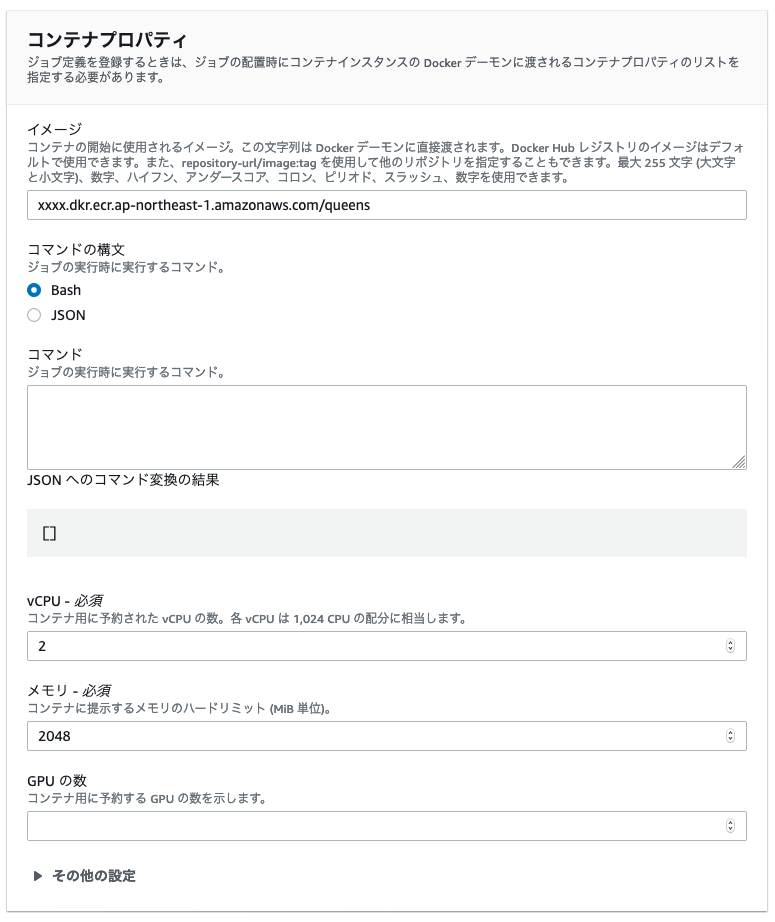
- 下までスクロールして「作成」をクリックします。
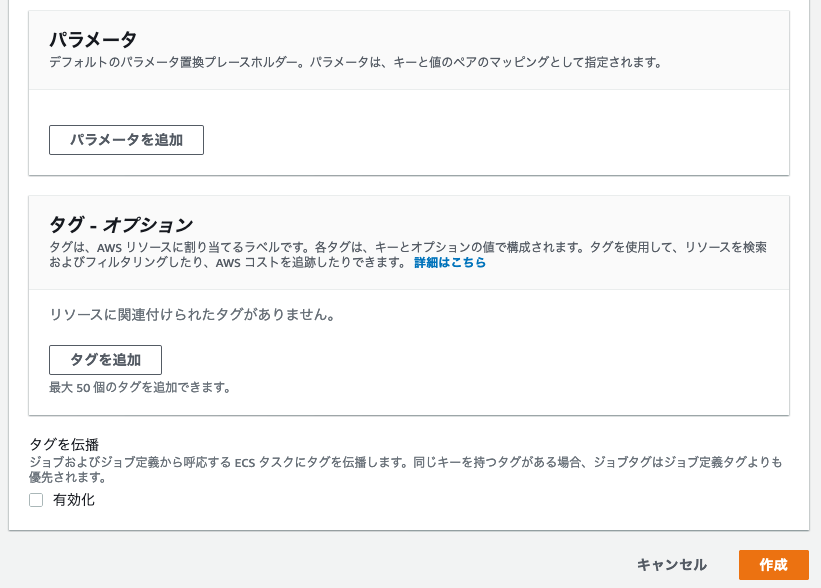
Job の送信
- 左のペインから「ジョブ」を選択します。
- 右上にある「新しいジョブの送信」をクリックします。
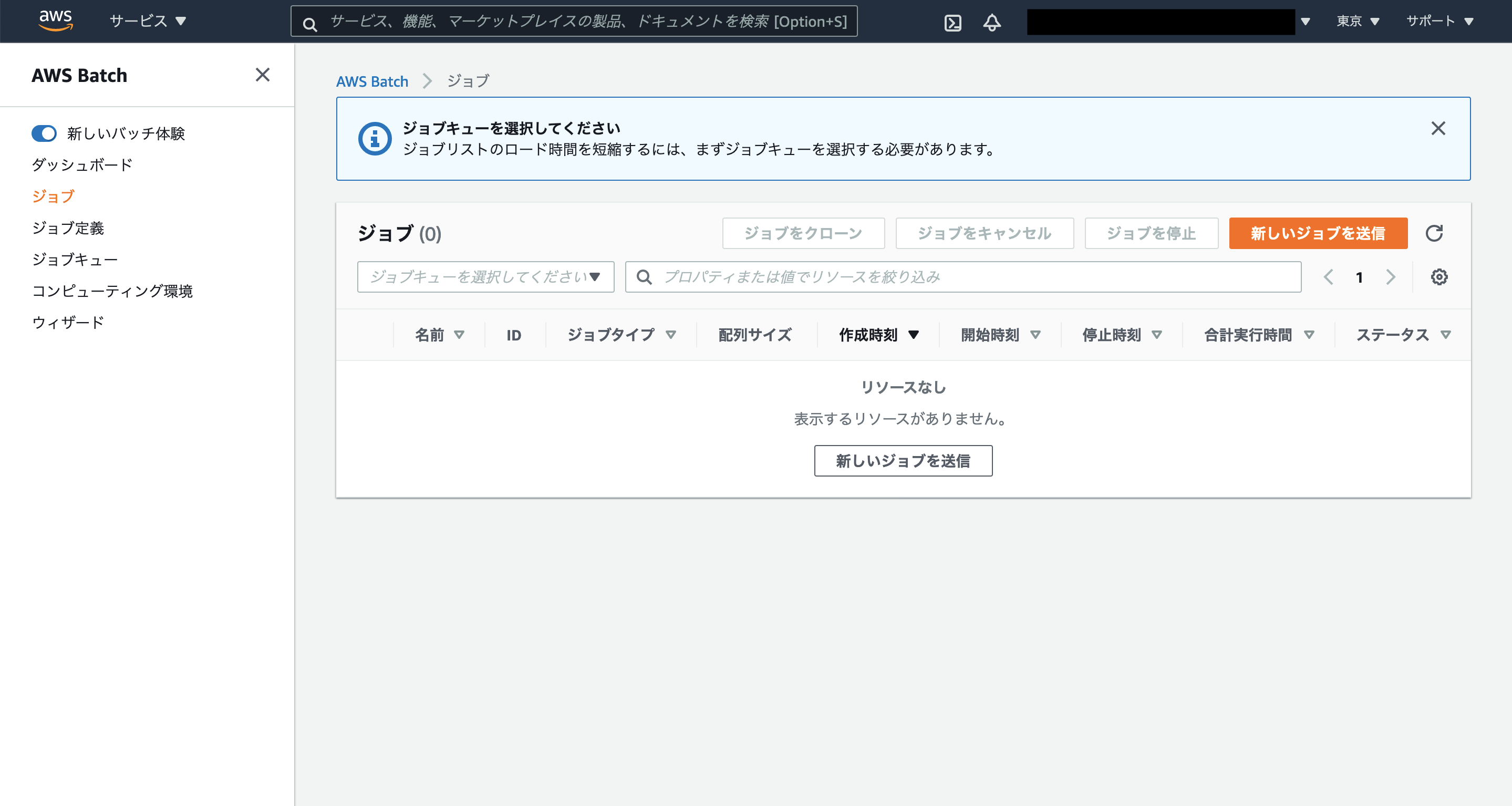
- 「ジョブ名」を指定します。
- ここでは例として
queens01としています。
- ここでは例として
- 「ジョブ定義」には、先ほど作成したジョブ定義
queens-job-definitionを選択します。 - 「ジョブキュー」には
getting-started-job-queueを選択します。 - 上記以外はデフォルトの値を使用します。
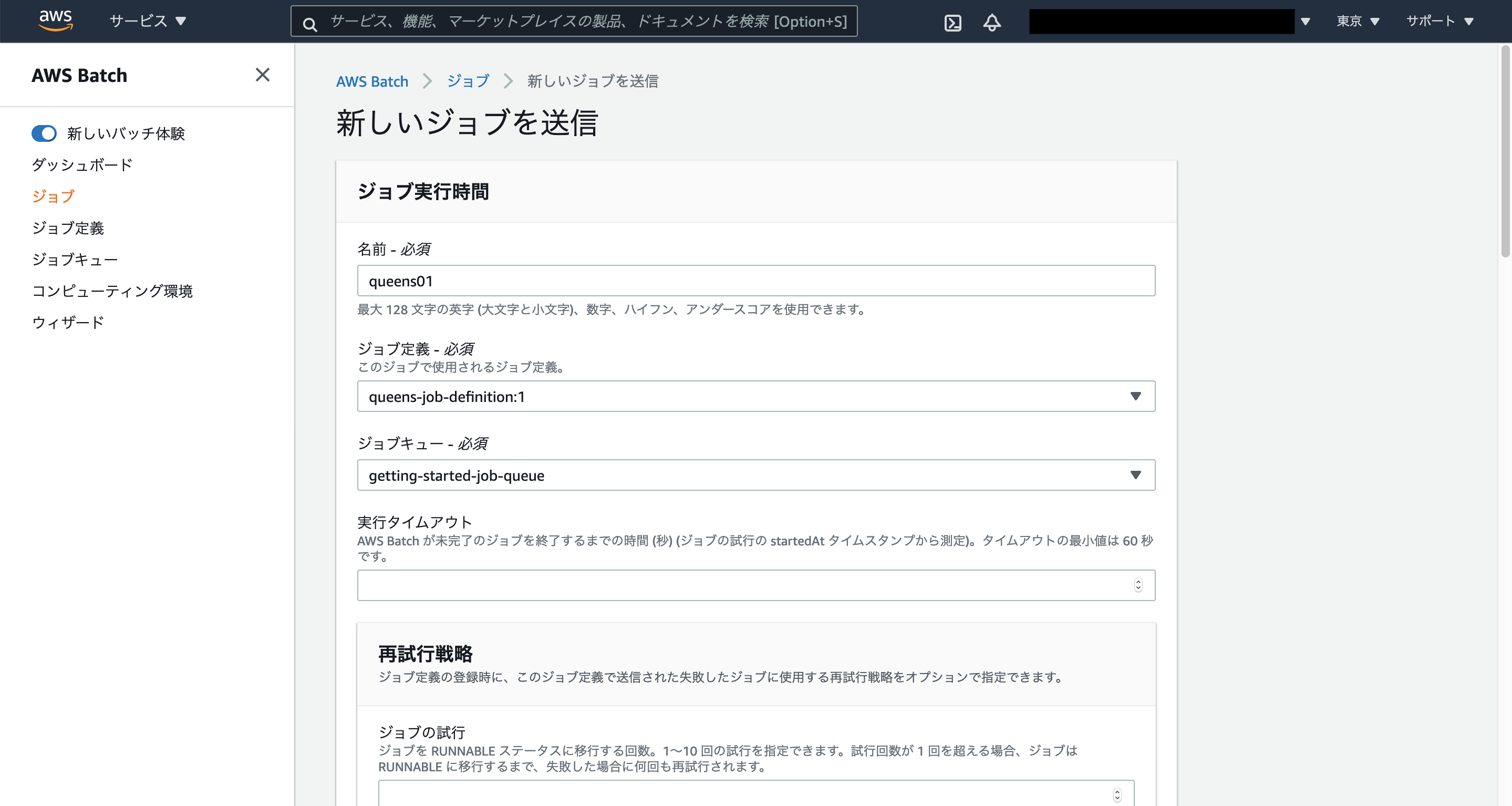
- 下までスクロールして「送信」をクリックします。
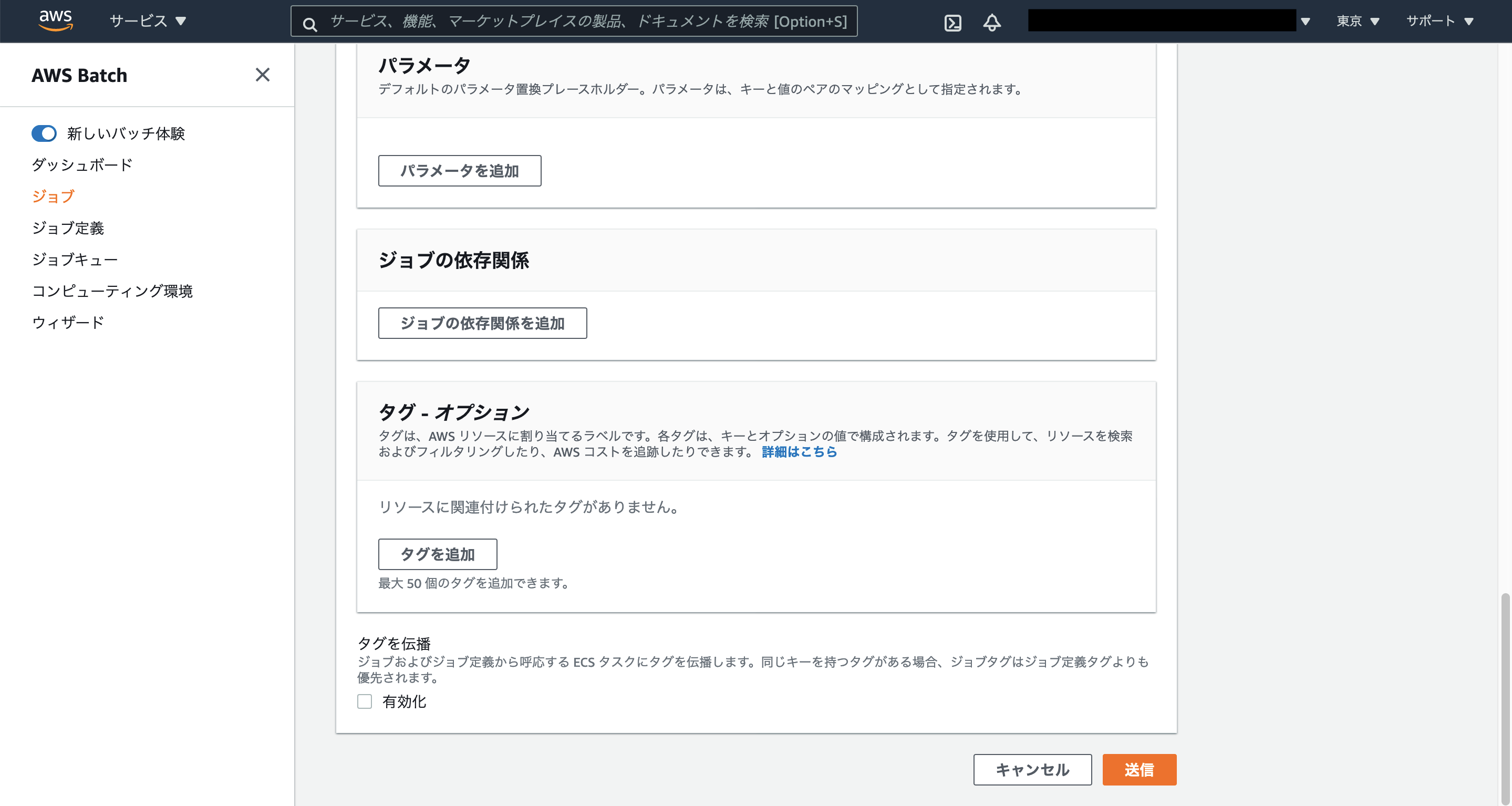
- ジョブの管理画面からステータスを確認できます。
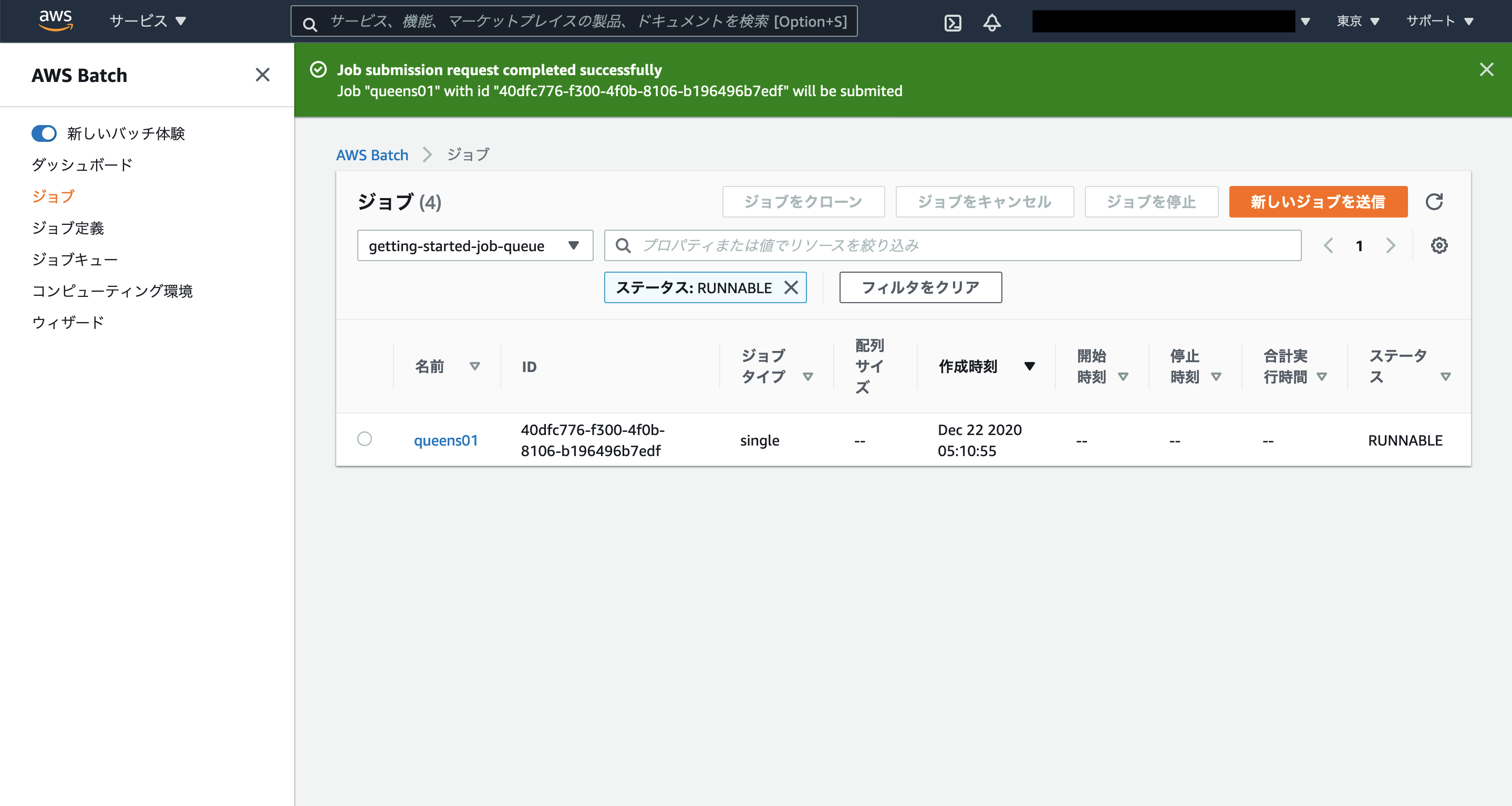
- ジョブ名をクリックして、ジョブの詳細を確認します。
- 先ほどと同様に「ジョブの試行」セクションの「試行回数 1」をクリックして、「ログストリーム名」の下のリンクをクリックします。
- 動作確認したときと同じ結果が表示されれば成功です。